Outpost Firewall FREE ファイアウォールソフト
Agnitum Outpost Firewall 1.0 FreeはAgnitum(キプロスのセキュリティソフト会社)からだされている個人向けファイアウォールソフト(パーソナル・ファイアウォール)です。
有料ビジネスユースのPRO版に機能制限を加えたものを個人向けにフリー版として提供しています。しかし制限版でFreeとはいえ個人で使用する分にはまったく問題なくまた日本語(多言語)に対応しているのは本当にうれしいです。
フリーソフトです。
Outpost Firewall FREE インデックス
- OutpostFWのインストール
- OutpostFWの初期設定
- OutpostFWの共有フォルダにアクセス
Outpost Firewall FREEのインストール
あなたのインターネット環境はきちんとインターネットから入ってくるものに対して監視が行われているでしょうか?
その監視をするものとして機能するファイアウォールは、
- 信頼できるネットワーク
- 信頼できないネットワーク
の2つのネットワーク間のアクセスを制御するために使われています。
そして、ファイアウォールの防御方法の仕組みとしては、大きく2種類のものがあります。
- パケットフィルタリング型
- アプリケーションゲートウェイ型
- サーキットゲートウェイ型
などがあげられます。
さぁ、ここまで話してよくわからない方は以下のことを確認してみましょう。
コマンドのプロンプトを立ち上げ「ipconfig」と入力してみてください。
そして・・・・
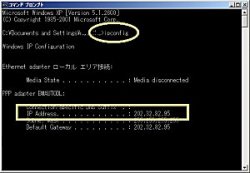 |
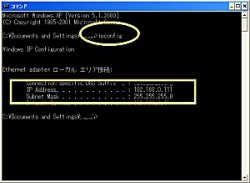 |
| グローバルIPが振られている | プライベートIPが振られている |
上記右図のように192.168.0.0〜192.168.255.255というIPアドレスが振られている方はインターネットとの間にBBルータなどがはさまれているでしょうからとりあえずは(安心はできませんが)問題ありません。
問題があるのは右のようなIP(192.168.0.0〜192.168.255.255以外)の方です。
これはパソコンがモデム直結、AirHカードなどを直接パソコンにさしている方とおもわれます。
そしてそのことに対して何も対策をしていない、よくわからない方は迷わずこれから先を見てファイアーウォールソフトの導入をしましょう
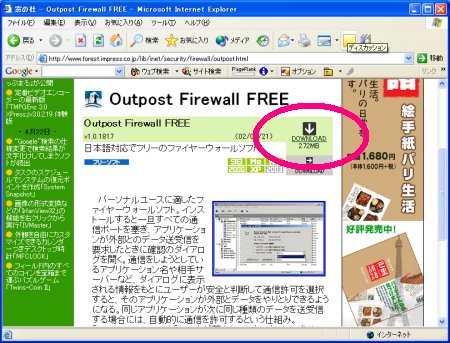
トップページにアクセスしたら、ダウンロードサイトを選択ダウンロードクリック
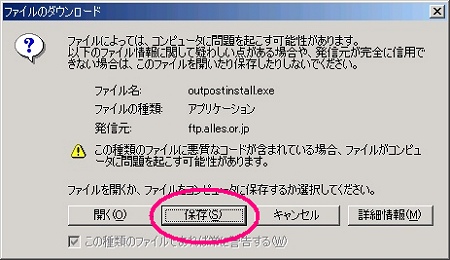
保存をクリック

デスクトップでよいでしょう

完了、閉じるをクリック

デスクトップにダウンロードできました。ダブルクリックしてインストール開始。

インストール開始。
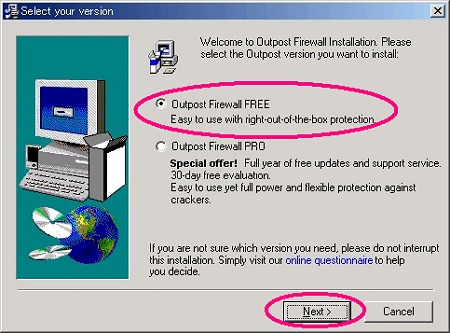
FREEを選択してNextクリック。
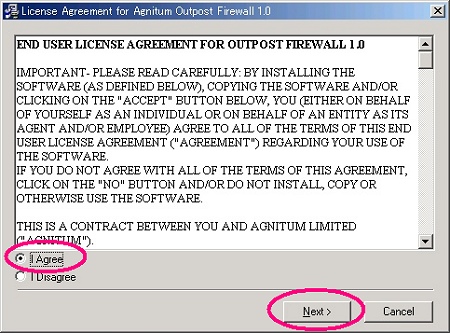
I Agree選択してNextクリック
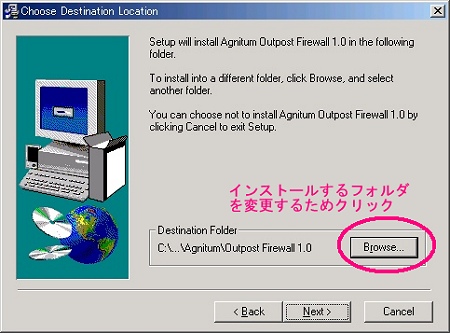
インストールするフォルダを選択。特に決まっていなければ変更の必要はありません。
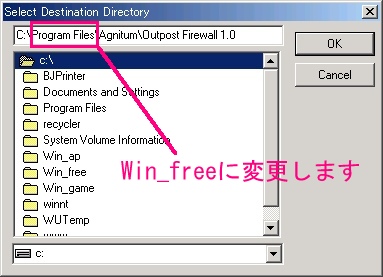
私はWin_freeのフォルダを選択しました。
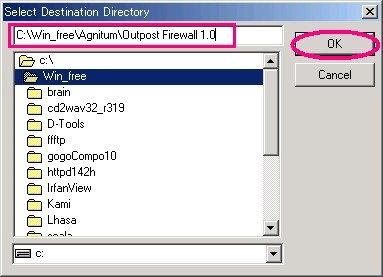
このように入力しました。OKクリック
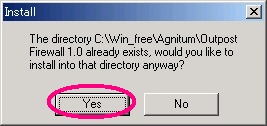
ディレクトリを作成するのでYesクリック
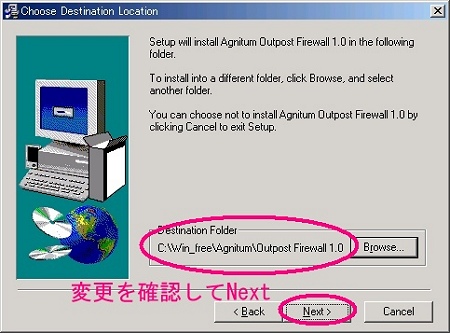
変更を確認してNextクリック
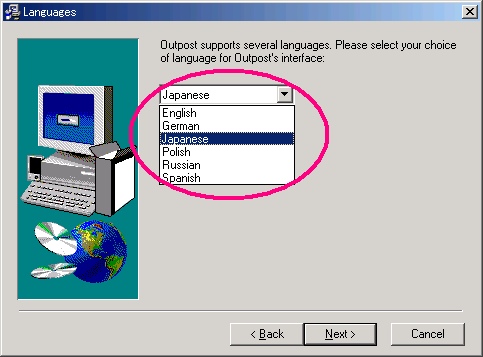
言語選択。Japanese選択
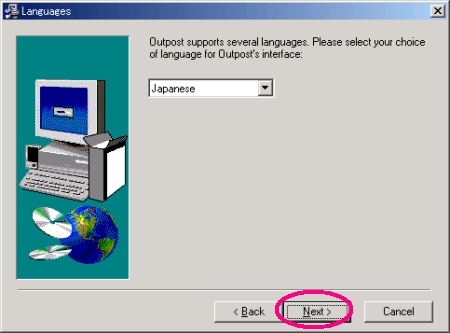
Nextクリック
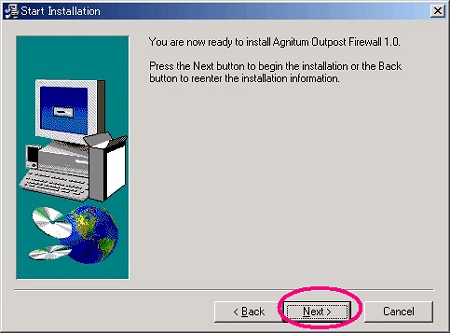
インストール準備か整いました。Nextクリックするとインストール開始します。
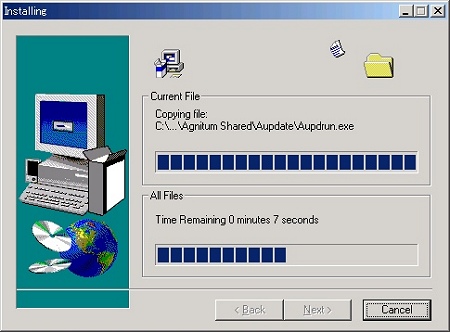
インストール中です。
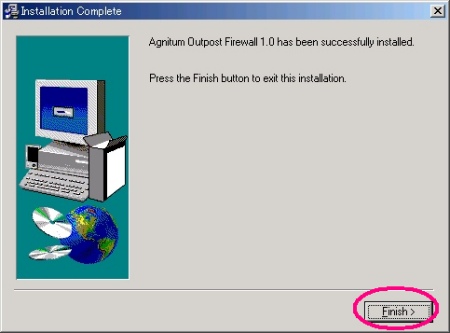
インストール完了しました。Finishをクリックします。
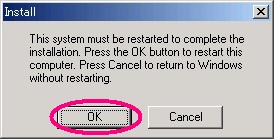
OKをクリックするとパソコンが再起動します。
ちょっと、ここでOKして再起動をするのをまってください。
再起動後OutpostFWはすべての通信を遮断するためすぐにはインターネットに接続ができません。
ということは、再起動後次のページは見ることができません。
ですのでOKをクリックして再起動する前に次のページをみて再起動後の画面を確認しておいてください。
確認が終わったらOKをクリックしてパソコンを再起動しましょう。
スポンサードリンク
